如何在iPhone上将M4A文件转换为MP3
您可以在 iPhone 上免费轻松地将 M4A 文件转换为 MP3 文件,而无需使用计算机。
M4A 是 iPhone 上语音备忘录应用程序的默认文件类型。 通常,将 M4A 文件转换为更兼容的 MP3 文件的推荐方法是通过 iTunes 或音乐应用程序,但有一种更简单的方法。 它不仅免费,而且您也可以在没有电脑的情况下在 iPhone 上完成所有操作。
让我们看看如何在没有计算机的情况下在 iPhone 上将 M4A 转换为 MP3。
推荐:修复iPhone音量太低
Media Converter 是一款免费、流行的移动应用程序,可在您的 iPhone 上转换视频和音频文件。 与某些媒体转换工具不同,Media Converter 不会插入水印,也不会将音频长度限制为仅五分钟的文件。 您可以轻松地将一个多小时录制的 M4A 音频转换为 MP3。
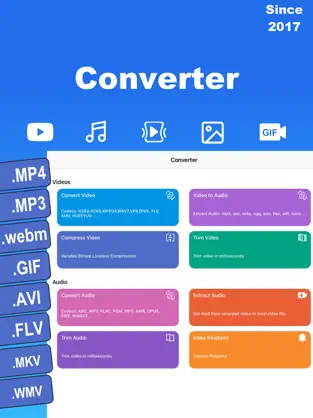
此外,如果您有精心应用的技巧来在 iPhone 上获得高质量的录音,请不要担心,因为转换后的文件将保持相同的清晰音质。
下载: 媒体转换器(免费,提供高级版本)
如何在不使用 iTunes 的情况下将 iPhone 上的 M4A 转换为 MP3
尽管使用 iTunes 或音乐应用程序转换音频文件是一种流行的方法,但有时会出现问题,您可能无法在 PC 上下载 iTunes,或者您需要随时随地转换文件。 那么,让我们看看如何使用 Media Converter 直接在 iPhone 上将 M4A 文件转换为 MP3:
- 从 App Store 下载 thw Media Converter 应用程序。
- 前往 语音备忘录 应用程序。 点击你的录音。
- 点击 省略号 (…) 更多选项的图标。
- 选择 分享.
- 沿着应用程序列表,水平滚动以查找并点击 媒体转换器 上传您的文件。
- 在 媒体转换器点击 信息 您上传的 M4A 文件旁边的图标。
- 选择 转换音频(修剪).
- 为了 格式, 选择 MP3.
- 点击 兑换 右上角的按钮(图标显示一个从框中出来的箭头)。
- 在里面 文件 列表中,您的新 MP3 文件将与原始 M4A 文件具有相同的名称,但具有 MP3 文件扩展名。
媒体转换器将这两个文件保存在您的 iPhone 中 文件 应用程序。 如果您想将转换后的 MP3 文件发送到其他地方,请点击 信息 图标。 然后,选择 发送/打开 以访问您最近的联系人和应用程序的共享表。
轻松将 iPhone 上的 M4A 转换为 MP3
无需仅仅因为一个重要的、长达一小时的录音卡在 M4A 格式中,就需要为高级转换工具付费。 Media Converter 可让您在 iPhone 上方便地将音频从 M4A 转换为 MP3,而且是免费的!
